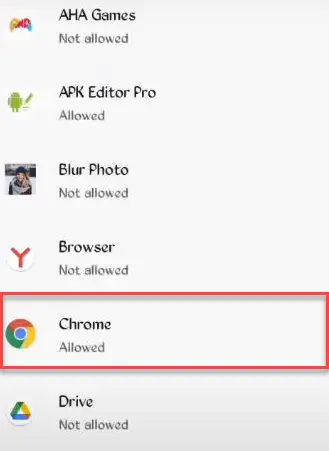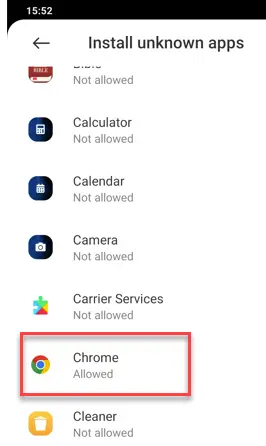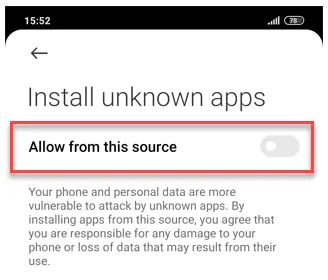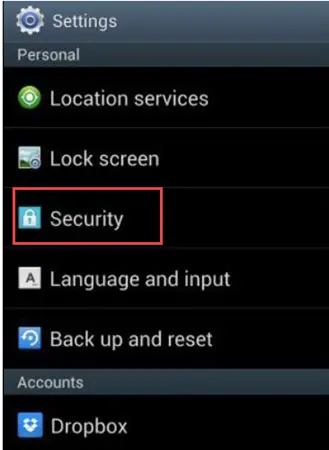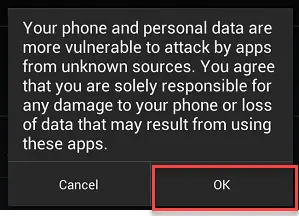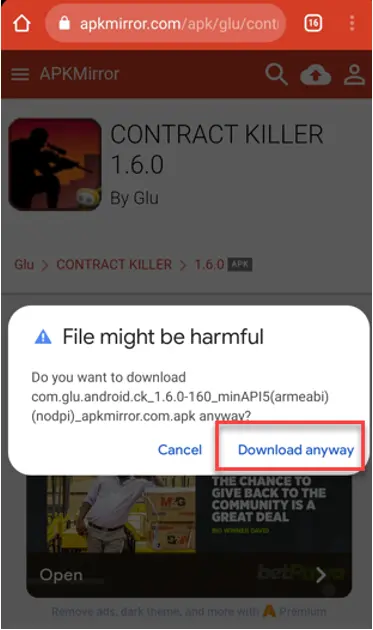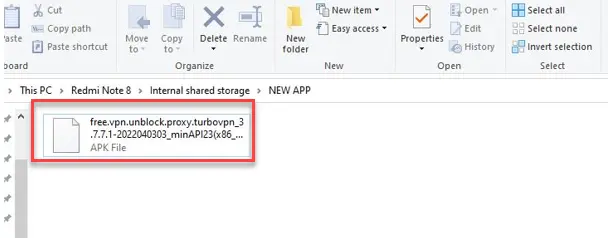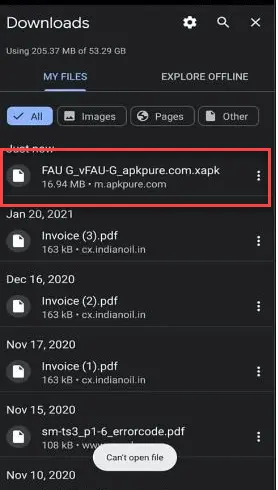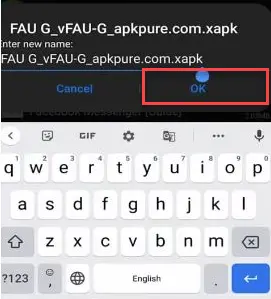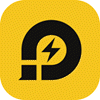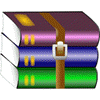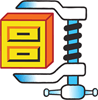एपीके फ़ाइल कैसे खोलें? (एपीके फ़ाइल ओपनर)
एपीके फाइल क्या है?
एपीके का मतलब है Android पैकेज किट, जिसमें एक एकल पैकेज के लिए आवश्यक सभी डेटा शामिल हैं Android एप्लिकेशन को सफलतापूर्वक चलाने के लिए Android ऑपरेटिंग सिस्टम। Android पैकेज किट आमतौर पर ZIP फ़ाइल प्रारूप में होते हैं।
यह लेख APK फ़ाइलों को स्थापित करने और उन्हें विभिन्न ऑपरेटिंग सिस्टम के माध्यम से खोलने पर एक व्यापक मार्गदर्शिका है।
APK फ़ाइल को कैसे स्थापित करें? Android?
APK खोलना Android यह एक 2 चरणीय प्रक्रिया है
भाग 1) अज्ञात स्रोतों से इंस्टॉल सक्षम करना
आपको बाहरी स्रोतों से APK फ़ाइल खोलने की सुविधा सक्षम करनी होगी। अलग-अलग संस्करणों के लिए अलग-अलग तरीके Android नीचे दिए गए हैं:
के लिए Android 8.0 ओरियो और Later
. APK फ़ाइल को स्थापित करने के लिए आपको निम्नलिखित चरणों का पालन करना होगा। Android 8.0 ओरियो और Later
चरण 1) सेटिंग्स में 'ऐप्स और नोटिफिकेशन' ढूंढें.
अपने पर Android उपकरण (Android 8.0 और बाद के संस्करण) के लिए, 'सेटिंग्स' पर जाएं और 'ऐप्स और नोटिफिकेशन' पर टैप करें।
चरण 2) “विशेष ऐप एक्सेस” पर टैप करें।
ऐप्स और नोटिफिकेशन पर क्लिक करने के बाद, “स्पेशल ऐप एक्सेस” विकल्प पर टैप करने के लिए नीचे स्क्रॉल करें।
चरण 3) 'अज्ञात ऐप्स इंस्टॉल करें' पर टैप करें।
एक बार जब आप विशेष ऐप एक्सेस पर टैप कर लें, तो नीचे स्क्रॉल करके 'अज्ञात ऐप्स इंस्टॉल करें' विकल्प ढूंढें और क्लिक करें।
चरण 4) अपनी पसंद का ब्राउज़र चुनें.
आपको एक अन्य पेज पर निर्देशित किया जाएगा जहां आप एक ब्राउज़र का चयन कर सकते हैं जिसका उपयोग आप APK फ़ाइल डाउनलोड करने के लिए करेंगे।
नोट: यह प्रक्रिया आपके डिवाइस के आधार पर अलग-अलग हो सकती है। उदाहरण के लिए, Xiaomi Redmi Note डिवाइस पर, “अज्ञात ऐप्स इंस्टॉल करें” खोजने के लिए, आपको 'स्पेशल ऐप एक्सेस' खोजना होगा।
चरण 5) टॉगल बटन सक्षम करें.
अपने पसंदीदा ब्राउज़र से ऐप इंस्टॉल करने की अनुमति देने के लिए टॉगल बटन पर टैप करें।
के लिए Android 10 और बाद के संस्करण
In Android 10 और बाद के संस्करणों में, आपको 'अज्ञात ऐप्स इंस्टॉल करें' सक्षम करने के लिए सेटिंग्स में खोज बार का उपयोग करना होगा। यहां बताया गया है कि यह कैसे करना है:
चरण 1) 'अज्ञात ऐप्स इंस्टॉल करें' खोजें
अपने डिवाइस पर सेटिंग ऐप खोलने के लिए क्लिक करें Android फ़ोन (Android 10 और उसके बाद के संस्करण) पर जाएं और सेटिंग्स सर्च बार पर "अज्ञात ऐप्स इंस्टॉल करें" खोजें।
चरण 2) विशेष ऐप एक्सेस में 'अज्ञात ऐप्स इंस्टॉल करें' टैप करें।
एक बार जब आप खोज लेंगे, तो आपको 'स्पेशल ऐप एक्सेस' नामक पेज पर निर्देशित किया जाएगा। नीचे स्क्रॉल करें और 'अज्ञात ऐप्स इंस्टॉल करें' पर टैप करें।
चरण 3) अपनी पसंद का ब्राउज़र या अज्ञात ऐप का स्रोत चुनें।
आपको दूसरे पेज पर निर्देशित किया जाएगा जहाँ आप चुन सकते हैं कि फ़ाइल कहाँ से आएगी। यह आपके फ़ोन की मेमोरी, ब्राउज़र या ऑनलाइन ड्राइव से हो सकता है। इस मामले में, हमने Google ड्राइव से जोड़ा है।
चरण 4) टॉगल बटन सक्षम करें.
एक बार जब आप अपनी फ़ाइल का मूल स्थान चुन लेंगे, तो आपको दूसरे पृष्ठ पर निर्देशित किया जाएगा जहां आप टॉगल बटन को सक्षम या चालू कर सकते हैं।
इससे पहले के संस्करणों के लिए Android 8.0
इस संस्करण में प्रक्रिया बहुत सरल है।
चरण 1) 'सेटिंग्स' के अंतर्गत 'सुरक्षा' ढूंढें
अपने पर Android डिवाइस (इसका एक पुराना संस्करण) Android Operaसिस्टम को अपडेट करने के लिए, सुरक्षा सेटिंग्स पर टैप करें।
चरण 2) अज्ञात स्रोत से इंस्टॉल करने की पुष्टि करने के लिए टिक करें.
डिवाइस एडमिनिस्ट्रेशन के अंतर्गत, किसी अज्ञात स्रोत से ऐप इंस्टॉल करने की पुष्टि करने के लिए बॉक्स पर टैप करें.
चरण 3) सत्यापित करने के लिए 'ओके' पर क्लिक करें
आपको एक चेतावनी दिखाई देगी कि आप एक हानिकारक APK फ़ाइल इंस्टॉल करने वाले हैं। 'ओके' पर क्लिक करें।
भाग 2: APK इंस्टॉल करना
एक बार जब आप एक्सेस सक्षम कर लेते हैं, तो अगला चरण APK को इंस्टॉल करना है। नीचे दिए गए अनुसार इंस्टॉल करने के 2 तरीके हैं
विधि 1: अपने ब्राउज़र से इंस्टॉल करना
इस मामले में, हम रेडमी नोट 8 का उपयोग करेंगे, Android 10 डिवाइस।
अपने ब्राउज़र से APK फ़ाइलें इंस्टॉल करने के चरण यहां दिए गए हैं:
चरण 1) अपने ब्राउज़र के माध्यम से APK फ़ाइल ढूंढें.
अपना ब्राउज़र खोलें और अपनी पसंद की APK फ़ाइल ढूँढ़ें। इसे डाउनलोड करने के लिए टैप करें। आपको अपने ब्राउज़र के शीर्ष बार पर डाउनलोड अधिसूचना दिखाई देनी चाहिए। Android डिवाइस.
चरण 2) APK फ़ाइल खोलने और इंस्टॉल करना शुरू करने के लिए टैप करें।
डाउनलोड हो जाने के बाद, डाउनलोड पूरा हो जाने पर उसे खोलें और इंस्टॉल करने के लिए APK फ़ाइल पर टैप करें। ऐप इंस्टॉल होना शुरू हो जाना चाहिए।
विधि 2: अपने कंप्यूटर से इंस्टॉल करना
APK फ़ाइल डाउनलोड और इंस्टॉल करने के लिए आपको स्मार्टफोन की ज़रूरत नहीं है। दूसरा विकल्प यह है कि आप अपने डेस्कटॉप पीसी से ऐप डाउनलोड करके इंस्टॉल कर लें।
चरण 1) अपनी पसंद की APK फ़ाइल ढूंढें.
खोजें a Android अपनी पसंद की APK फ़ाइल को ऑनलाइन खोजकर डाउनलोड करें और फिर उसे अपने कंप्यूटर पर किसी स्थान पर डाउनलोड करें।
चरण 2) अपने फोन को कंप्यूटर से कनेक्ट करें।
डाउनलोड करने के बाद, अपना प्लग इन करें Android डिवाइस को USB के ज़रिए कंप्यूटर से कनेक्ट करें। एक पॉप-अप नोटिफ़िकेशन आपको USB का उद्देश्य चुनने के लिए प्रेरित करेगा। फ़ाइल ट्रांसफ़र चुनें।
चरण 3) कंप्यूटर पर अपना फ़ोन ढूंढें.
अपने कंप्यूटर पर अपना फोन ढूंढने के लिए 'माय कंप्यूटर' में डिवाइस और ड्राइव खोलें।
चरण 4) APK फ़ाइल को अपने डिवाइस पर कॉपी करें
आप अपने डिवाइस पर एक फ़ोल्डर बनाना चुन सकते हैं और डाउनलोड की गई APK फ़ाइल को कॉपी कर सकते हैं या फ़ोन के फ़ोल्डर में से एक फ़ोल्डर चुनकर भी ऐसा ही कर सकते हैं। फ़ाइल कॉपी करने के बाद, आप USB को डिस्कनेक्ट कर सकते हैं।
चरण 5) APK फ़ाइल स्थापित करने के लिए टैप करें.
जब APK फ़ाइल आपके डिवाइस पर आ जाए, तो उसे इंस्टॉल करने के लिए टैप करें।
अब आपका इंस्टॉलेशन पूरा हो गया है। इसे अपने कंप्यूटर से खोलें। Android और सुनिश्चित करें कि यह सही ढंग से काम कर रहा है। अगर ऐसा नहीं होता है, तो दूसरा APK स्रोत खोजें और प्रक्रिया को दोहराएं।
APK फ़ाइल की महत्वपूर्ण सामग्री
किसी ऐप को सफलतापूर्वक चलाने के लिए Android डिवाइस के लिए, इसे कुछ विशिष्ट कमांड और कोड का उपयोग करना होगा Android उपकरणों.
इन कमांडों को समूहीकृत किया जाता है और फ़ोल्डरों और फ़ाइलों में एक साथ रखा जाता है। Android ऐप्स और APK में ये फ़ाइलें होती हैं.
नीचे उन फ़ाइलों की सूची दी गई है जो प्रत्येक फ़ाइल का हिस्सा हैं Android एप्लिकेशन को।
- मेटा-INF/ - इसमें मैनिफ़ेस्ट फ़ाइल और संग्रह में संसाधन सूची शामिल है।
- देय / - इसमें प्रोसेसर की सॉफ़्टवेयर परत के लिए विशिष्ट संकलित कोड शामिल है। इसमें armeabi, armeabi-7a, x86, और MIPS जैसे और भी फ़ोल्डर शामिल हैं।
- रेस / - इसमें वे संसाधन शामिल हैं जिन्हें resources.arsc में संकलित नहीं किया गया था
- संपत्ति / – इसमें कच्ची संसाधन फ़ाइलें होती हैं जिन्हें AssetManager द्वारा पुनर्प्राप्त किया जा सकता है
- Androidमैनिफ़ेस्ट.xml – एक अतिरिक्त Android मैनिफ़ेस्ट फ़ाइल जो APK फ़ाइल के लिए नाम, संस्करण, पहुँच अधिकार और संदर्भित लाइब्रेरी फ़ाइलों का वर्णन करती है।
- क्लासेस.डेक्स - Dalvik वर्चुअल मशीन द्वारा dex प्रारूप में संकलित कक्षाएं शामिल हैं
- संसाधन.arsc – बाइनरी XML जैसे पूर्व संकलित संसाधन शामिल हैं
"फ़ाइल नहीं खोल सकते" समस्या को कैसे ठीक करें Android?
.xapk फ़ाइलों पर "फ़ाइल नहीं खोली जा सकती" अधिसूचना को ठीक करने का तरीका यहां बताया गया है Android.
चरण 1) डाउनलोड करें और इंस्टॉल करें ZArchiदेखें
Z खोजेंArchiगूगल प्ले स्टोर पर जाकर इसे डाउनलोड करें।
चरण 2) ZAchiver को पहुँच अनुमतियाँ दें
खोलें पर क्लिक करें और अनुमति बटन पर क्लिक करके ऐप को एक्सेस की अनुमति दें।
चरण 3) फ़ाइल का नाम बदलकर .zip करें
त्रुटि वाली फ़ाइल का पता लगाएँ और .xpak हटाकर और अंत में .zip जोड़कर उसका नाम बदलने के लिए लंबे समय तक दबाएँ। परिवर्तनों को सहेजने के लिए OK पर क्लिक करें।
चरण 4) APK फ़ाइलों को परिवर्तित करने के लिए निकालें
पुनर्नामित .zip फ़ाइल का पता लगाएँ और APK फ़ाइलों को निकालना शुरू करने के लिए “यहाँ निकालें” पर टैप करें।
चरण 5) स्थापित करने के लिए क्लिक करो
संग्रहण प्रक्रिया अब पूरी हो गई है, और .xapk अब APK फ़ाइल में परिवर्तित हो गई है।
वह फ़ाइल ढूंढें जो “com” से शुरू होती है और “.apk” पर समाप्त होती है। इसे खोलने के लिए क्लिक करें और अपने डिवाइस पर इंस्टॉल करें।
आईफोन पर एपीके कैसे खोलें?
APK फ़ाइलें iPhone पर इस्तेमाल करने के लिए डिज़ाइन नहीं की गई हैं। इसलिए उन्हें सीधे iOS डिवाइस पर खोलना असंभव है। उन्हें iOS डिवाइस पर खोलने के लिए, आपके पास दो विकल्प हैं:
- एप्पल स्टोर पर संबंधित ऐप ढूंढें.
- IPA फ़ाइल का उपयोग करके डेवलपर से ऐप प्राप्त करें.
IPA iOS ऑपरेटिंग सिस्टम के लिए APK फ़ाइल वर्शन है। IPA फ़ाइल फ़ॉर्मेट Apple iOS डिवाइस जैसे iPhone, iPad और iPod Touch के लिए लिखे गए हैं और ये केवल Apple में ही पाए जाते हैं iTunes ऐप स्टोर।
APK फ़ाइल कैसे खोलें? Windows/पीसी?
आप किसी एपीके फ़ाइल को सीधे नहीं खोल सकते Windows पीसी पर APK फाइल को खोलने के लिए एमुलेटर का इस्तेमाल किया जा सकता है क्योंकि यह exe फ़ाइल फ़ॉर्मेट में नहीं है। हालाँकि, आप अपने कंप्यूटर पर APK फाइल को खोलने के लिए एमुलेटर का इस्तेमाल कर सकते हैं, भले ही यह exe फ़ाइल फ़ॉर्मेट में न हो।
पीसी पर एपीके फाइलें खोलने का समर्थन करने वाले एमुलेटर टूल की सूची:
- BlueStacks
- LDPlayer
- Android स्टूडियो
- नॉक्स प्लेयर
कृपया हमारी सूची देखें श्रेष्ठ Android एम्युलेटर्स.
एम्यूलेटर टूल के बिना APK फ़ाइलें खोलना
जबकि एपीके फाइलों को विंडोज एपीके ओपनर या एमुलेटर टूल जैसे पीसी पर खोला जा सकता है BlueStacksऐसे टूल को डाउनलोड करना और सेट करना कठिन हो सकता है।
इसके अतिरिक्त, एमुलेटर टूल के माध्यम से खोलने से आपका पीसी धीमा हो जाता है। लेकिन एमुलेटर टूल के बिना APK फ़ाइलें खोलने के अन्य तरीके भी हैं।
- - Android x86
- क्रोम एक्सटेंशन के साथ – Android एमुलेटर
मैक पर APK फ़ाइलें कैसे खोलें
iOS की तरह, Mac OS भी APK फ़ाइलें खोलने के लिए नहीं है। हालाँकि, ARC वेल्डर टूल Mac पर APK फ़ाइलें खोलने में मदद कर सकता है। यह टूल खुद एक क्रोम एक्सटेंशन है जिसका इस्तेमाल टेस्टिंग के लिए किया जाता है Android क्रोम के लिए ऐप्स.
हालांकि हम परीक्षण नहीं करेंगे Android जब तक आपके पास क्रोम ब्राउज़र में ऐप इंस्टॉल है, तब तक आप अपने मैक ओएस पर एपीके फ़ाइल खोल सकते हैं।
एमुलेटर टूल की सूची जो मैक ओएस पर एपीके फाइलें खोलने का समर्थन करते हैं
एपीके फ़ाइल ओपनर उपकरण
APK फ़ाइलें किसी अन्य ऑपरेटिंग सिस्टम में स्वयं नहीं खोली जा सकतीं Android.
Windows और मैक कंप्यूटर इन फ़ाइलों को डिकोड नहीं कर सकते। इसलिए, उन्हें खोलने और चलाने के लिए Windows और मैक, आपको इसे संभव बनाने के लिए उपकरणों और सॉफ्टवेयर की आवश्यकता होती है।
नीचे ऐसे सॉफ़्टवेयर और उपकरण दिए गए हैं जो उपयोगकर्ताओं को APK फ़ाइलें खोलने की अनुमति देते हैं। इस सूची में दिए गए अधिकांश उपकरण आपको किसी भी Google फ़ाइल को खोलने, संपादित करने और देखने में सक्षम करेंगे। Android पैकेज फ़ाइल प्रकार.
1) BlueStacks
के लिए सबसे अच्छा समर्थकारी Android पीसी और मैक ओएस पर चलाने के लिए ऐप्स।
BlueStacks के लिए सबसे लोकप्रिय एमुलेटर में से एक है Windows और मैक ओएस क्योंकि इसे इंस्टॉल करना और इस्तेमाल करना आसान है। इस प्लेटफ़ॉर्म के 300 मिलियन से ज़्यादा उपयोगकर्ता हैं।
विशेषताएं:
- आप फ़ाइलों को एक स्थान से दूसरे स्थान पर ले जा सकते हैं BlueStacks और Windows एक साझा फ़ोल्डर के माध्यम से.
- यह ऐप्स को आपस में सिंक कर सकता है Windows ऐप और आपके फोन को क्लाउड कनेक्ट के माध्यम से कनेक्ट करें।
- इसे स्थापित करना और उपयोग करना आसान है।
- यह ज्यादा उपयोग नहीं करता रैम.
2) एलडीप्लेयर
के लिए सबसे अच्छा वर्चुअलाइजेशन प्रौद्योगिकियों का उपयोग करना और उपयोगकर्ताओं को एक्सेस करने में मदद करना Android Operaअपने कंप्यूटर पर ting सिस्टम का उपयोग कर रहे हैं।
LDPlayer सबसे तेज़ में से एक है Android आज बाजार में सबसे बेहतरीन एमुलेटर मौजूद है। यह उपयोगकर्ताओं को अनुभव करने में सक्षम बनाता है Android हार्डवेयर सीमाओं की चिंता किए बिना अपने पीसी पर।
विशेषताएं:
- इसमें ड्रैग-एंड-ड्रॉप इंस्टॉलेशन सुविधा है।
- यह कीमैपिंग और माउस समर्थन सुविधाएं प्रदान करता है जो उपयोगकर्ताओं को नकली जीपीएस मैपिंग स्क्रीन को छूने के बजाय अपने कीबोर्ड से गेम खेलने में सक्षम बनाता है।
- एलडीप्लेयर का इंटरफ़ेस सरल और साफ़ है।
- यह सॉफ्टवेयर उपयोगकर्ताओं को सहज गेमिंग अनुभव प्रदान करने में सहायता करता है।
- इसमें अनेक कार्य हैं, जिनमें एकाधिक प्रोफाइल बनाने की क्षमता, तथा कुंजी मानचित्रण टूल तक पहुंच शामिल है।
3) WinRAR
के लिए सबसे अच्छा मल्टीमीडिया फ़ाइलों के लिए इसका उपयोग किया जा सकता है, क्योंकि इसमें प्रत्येक फ़ाइल के लिए सर्वोत्तम संपीड़न विधि का चयन करने की क्षमता है।
WinRAR APK फ़ाइलें खोलने के लिए उपयोग में आसान सॉफ़्टवेयर में से एक है। फ़ाइल एक्सट्रैक्टर टूल उपयोगकर्ताओं को बड़े प्रारूपों में असम्पीडित फ़ाइलों को संपीड़ित करने में सक्षम बनाता है। संपीड़न सॉफ़्टवेयर सुपर-फास्ट है और 500 मिलियन से अधिक उपयोगकर्ताओं के साथ अविश्वसनीय रूप से लोकप्रिय है।
विशेषताएं:
- यह अतिरिक्त फ़ंक्शन प्रदान करता है जो आपको अभिलेखों को व्यवस्थित करने में मदद करता है।
- यह आज बाजार में सबसे तेज सॉफ्टवेयर में से एक है।
- यह लगभग सभी संपीड़न प्रारूपों का समर्थन करता है।
- इससे डिस्क स्थान, ट्रांसमिशन लागत और कार्य समय की बचत होती है।
- यह आपको अभिलेखों को अलग-अलग खंडों में विभाजित करने और उन्हें अलग-अलग डिस्क पर सहेजने की क्षमता देता है।
4) WinZip
के लिए सबसे अच्छा इसकी बैंक-स्तरीय एन्क्रिप्शन और ईमेल अनुलग्नकों के आकार को कम करने में दक्षता।
WinZip उपयोग में आसान। इसकी अविश्वसनीय गति और खोलने और खोलने में दक्षता Android पैकेज किट फ़ाइलें इसे सबसे लोकप्रिय फ़ाइलों में से एक बनाती हैं। WinZip अपने पीसी पर और नेटवर्क और क्लाउड पर दूरस्थ रूप से फ़ाइलों तक पहुँच सकते हैं Google Drive, OneDrive, तथा Dropbox.
विशेषताएं:
- यह लगभग सभी फ़ाइल स्वरूपों का समर्थन करता है।
- यह फ़ाइलों को संपीड़ित करने में प्रभावी है, जो इसे ईमेल अनुलग्नकों के आकार को कम करने के लिए सर्वोत्तम बनाता है।
- इसमें फ़ाइलों की सुरक्षा के लिए अविश्वसनीय रूप से ठोस एन्क्रिप्शन है।
5) Google Android SDK
के लिए सबसे अच्छा एक निर्माण के लिए अपने टूलसेट Android आवेदन.
Android स्टूडियो सॉफ्टवेयर ऐप्स लिखने के लिए एक कुशल उपकरण है और यह लोकप्रिय है Android सॉफ्टवेयर डेवलपर्स। इसकी क्षमताओं में एक ग्राफिकल इंटरफ़ेस शामिल है जो एक हैंडहेल्ड वातावरण का अनुकरण करता है और डेवलपर्स को कोड का परीक्षण और डीबग करने में सक्षम बनाता है।
विशेषताएं:
- इसमें एक विज़ुअल लेआउट एडिटर है जो ऐप डेवलपर्स को यूआई तत्वों को ऐप लेआउट में खींचने और छोड़ने की अनुमति देता है।
- यह कोड टेम्पलेट्स के साथ आता है जो कोडर्स को तेजी से काम करने और बेहतर कोड लिखने की अनुमति देता है।
- इसमें एक ऐप विश्लेषक है जो दो एपीके ऐप्स की तुलना करने की अनुमति देता है, जिससे आप विभिन्न ऐप संस्करणों के साथ ऐप आकार में परिवर्तन की तुलना कर सकते हैं।
- इसमें Google Cloud प्लेटफ़ॉर्म और Github एकीकरण सुविधा जो डेवलपर्स को कोड आयात करने और परियोजनाओं को प्रकाशित करने की अनुमति देती है।
लिंक: https://developer.android.com/studio
6) 7-Zip
के लिए सबसे अच्छा फ़ाइल सुरक्षा। यह अपनी स्वयं-निष्कर्षण क्षमताओं और इसकी मजबूत एन्क्रिप्शन के लिए जाना जाता है।
यह सॉफ्टवेयर निःशुल्क, ओपन-सोर्स है, तथा इसका उपयोग डेटा को संपीड़ित करने और संग्रहीत करने के लिए किया जाता है। 7-ज़िप फ़ाइल को एकल संग्रह में समूहित करता है, तथा त्वरित स्थानांतरण के लिए फ़ाइल का आकार कम करता है।
विशेषताएं:
- कई प्रमुख फ़ाइल स्वरूपों का समर्थन करता है.
- 7Zip द्वारा प्रयुक्त 7z अभिलेख प्रारूप का संपीड़न अनुपात .zip से अधिक है।
- फ़ाइल सुरक्षा के लिए ठोस एन्क्रिप्शन है।
- यह विंडोज़ शेल एकीकरण के साथ आता है।
- 7Zip में स्वयं निष्कर्षण क्षमताएं हैं।
- इसमें एक शक्तिशाली फ़ाइल प्रबंधक और एक कमांड-लाइन संस्करण है।
- 7Zip 87 भाषाओं में उपलब्ध है।
लिंक: https://www.7-zip.org/
APK फ़ाइलें खोलने में समस्या निवारण
APK फ़ाइलें न खुलने के कई कारण हो सकते हैं। यहाँ, हम इन समस्याओं के कुछ सामान्य समाधान बता रहे हैं:
बंडल इंस्टॉलेशन के लिए ऐप का उपयोग करें:
कुछ APK फ़ाइलें बंडल में आती हैं, और उन्हें अपने डिवाइस पर इंस्टॉल करने के लिए आपको स्प्लिट APK इंस्टॉलर जैसे इंस्टॉलर की आवश्यकता होती है।
फ़ाइल एक्सटेंशन नाम को देखकर, आप स्प्लिट APK को नियमित APK से अलग कर सकते हैं। APKM, XAPK और APKS वाली फ़ाइलें नियमित APK नहीं हैं और उन्हें स्प्लिट APK इंस्टॉलर जैसे फ़ाइल एक्सटेंशन की आवश्यकता होगी।
क्लीन इंस्टाल करें, अपडेट न करें:
आप एक नए संस्करण में अपडेट कर सकते हैं जो बेहतरीन तरीके से काम करता है। लेकिन यह हमेशा काम नहीं करता। अपडेट करके ओवरराइट करने के बजाय मूल ऐप को अनइंस्टॉल करके क्लीन इंस्टॉल करना कैसा रहेगा?
कमरे को सुव्यवस्थित करना:
ऐप के न खुलने का सबसे आम कारण जगह की कमी नहीं है, लेकिन यह आम बात है। निम्न कार्य करके सुनिश्चित करें कि स्टोर करने के लिए जगह है:
- संगीत, वीडियो और फ़ोटो जैसे मीडिया के लिए SD कार्ड का उपयोग करना।
- गूगल फोटो के असीमित संग्रहण का उपयोग करें।
- उपयोग Google Drive या अन्य 3rd पार्टी क्लाउड सेवा
- ऐप्स से डेटा साफ़ करें
- उपयोग किए गए ऐप्स अनइंस्टॉल करें
सुनिश्चित करें कि फ़ाइल दूषित नहीं है:
कुछ थर्ड-पार्टी ऐप अक्सर खराब और असुरक्षित होते हैं। और जब वे इस स्थिति में होते हैं, तो वे चलते नहीं हैं और अस्थिर होते हैं। इसलिए, आपको हमेशा APK मिरर जैसी जानी-मानी और विश्वसनीय थर्ड-पार्टी साइट्स और इसी तरह की अन्य साइट्स से डाउनलोड करना चाहिए जो ऐप को उपलब्ध कराने से पहले उसकी जांच करती हैं।
अज्ञात स्रोतों से स्थापना सक्षम करें:
आपको तृतीय-पक्ष इंस्टॉलेशन को अनधिकृत APK फ़ाइलें खोलने की अनुमति देनी होगी।